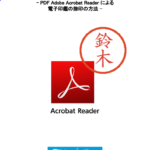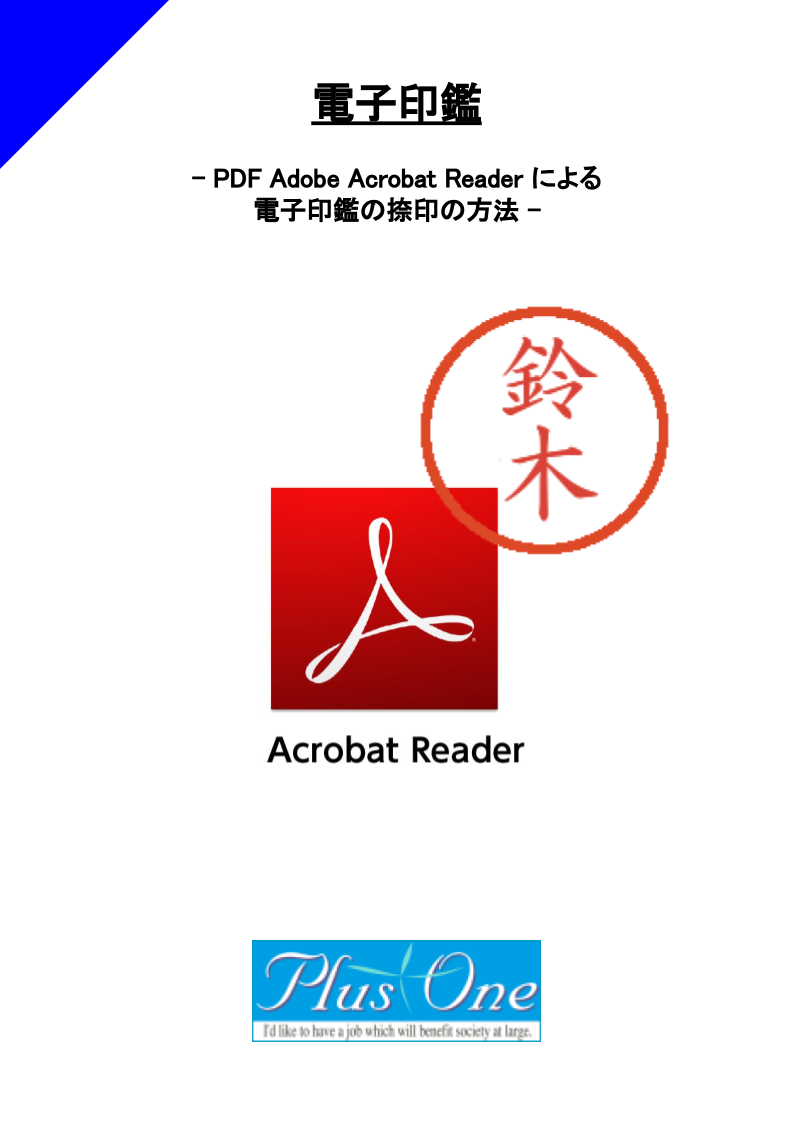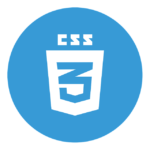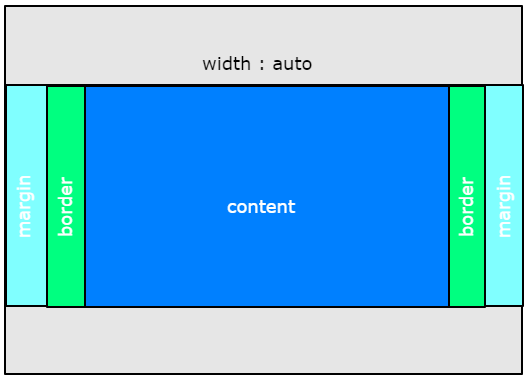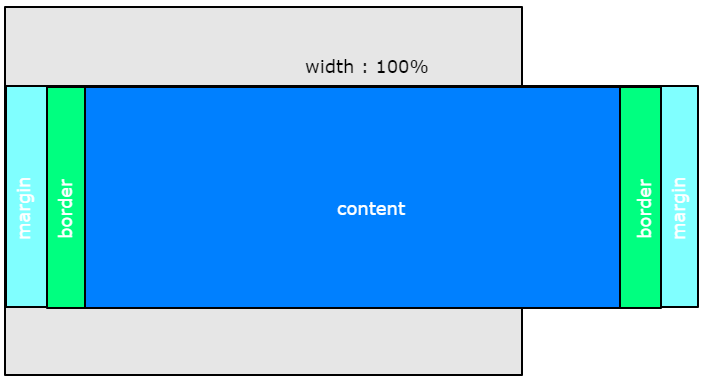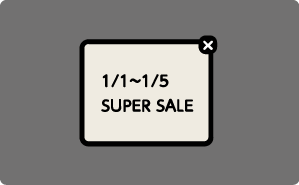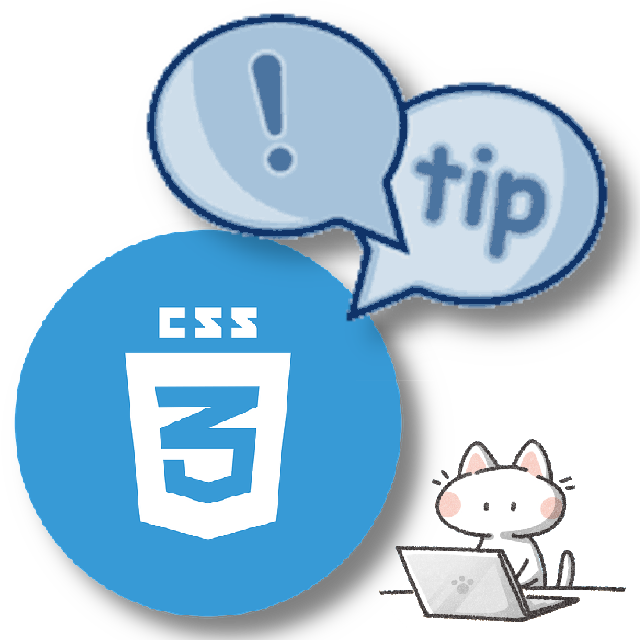JavaScriptにおける配列の操作(「要素の追加」「要素の削除」など)のうち、要素変更に係る操作について紹介します。
目次
unshift|先頭に追加
push|末尾に追加
shift|先頭を削除
pop|末尾を削除
splice|位置指定して削除 and 追加
concat|他の配列と結合
slice|一部を抜粋して、配列生成
fill|固定値で埋める
unshift|先頭に追加
arr.unshift(element1[, ...[, elementN]]) elementN:arr の先頭に追加する要素。
push|末尾に追加
arr.push([element1[, ...[, elementN]]]) elementN:配列の末尾に追加する要素。
shift|先頭を削除
arr.shift()
pop|末尾を削除
arrName.pop()
splice|位置指定して削除 and 追加
array.splice(start[, deleteCount[, item1[, item2[, ...]]]]) start:配列を変更する開始位置を表すインデックスです。 deleteCount(省略可):配列の start から取り除く古い要素の数を示す整数です。 item1, item2, ...(省略可):配列に追加する要素で、start から始まります。
concat|他の配列と結合
const new_array = old_array.concat([value1[, value2[, ...[, valueN]]]]) valueN(省略可):新しい配列に連結する配列や値です。 すべての valueN 引数が省略された場合、 concat は呼び 出された既存の配列のシャローコピーを返します。
slice|一部を抜粋して、配列生成
const new_array = arr.slice([start[, end]]) start(省略可):取り出しの開始位置を示す 0 から始まるインデックスです。 end(省略可):取り出しを終える直前の位置を示す 0 から始まるインデックスです。 slice は end 自体は含めず、その直前まで取り出します。
fill|固定値で埋める
arr.fill(value[, start[, end]]) value:配列に設定する値です。 start(省略可):開始する位置です。既定値は 0 です。 end(省略可):終了する位置です。既定値は this.length です。